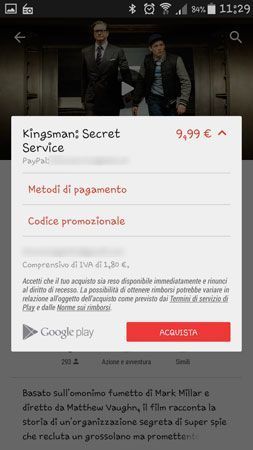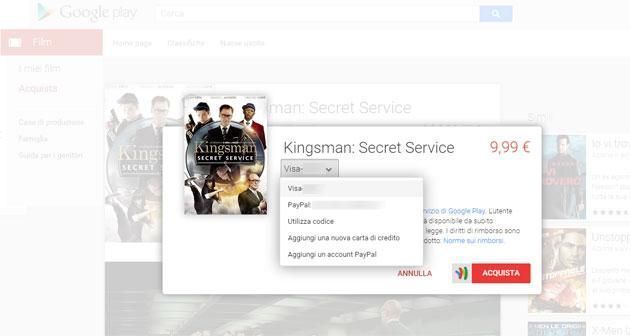Siete abituati ad acquistare libri, film, musica o libri sul Play Store ma è giunto il momento di modificare un metodo di pagamento oppure eliminarne un’altro? E’ molto semplice, tutto si può gestire nel proprio account Google. E’ anche possibile aggiungere un metodo di pagamento durante un acquisto su Google Play.
Di seguito andremo a spiegare come cambiare metodo di pagamento sul Play Store utilizzando il dispositivo (smartphone o tablet) o il computer e anche come aggiungere un metodo di pagamento durante un acquisto su Google Play utilizzando il dispositivo (smartphone o tablet) o il computer.
E’ giusto ricordare che i pagamenti all’interno del Play Store, così come in altri servizi di Google, vengono gestiti attarverso Google Pay (ex Google Wallet). E’ possibile aggiungere a Google Pay le seguenti carte di credito o di debito: American Express, MasterCard, Visa, Visa Electron (Postepay). E’ anche possibile utilizzare PayPal per acquistare app e contenuti digitali su Google Play.
Google Play non può essere utilizzato con: Bonifici, Bonifici bancari, Western Union, Money Gram, Carte di credito virtuali (VCC, Virtual Credit Card), Assicurazioni sanitarie, Carte di trasporto per mezzi pubblici, Servizi di deposito a garanzia.
Modifica del metodo di pagamento durante un acquisto
Con il dispositivo mobile:
1) Apri l’app Google Play Store Google Play.
2) Visualizza la pagina dei dettagli di un elemento a pagamento.
3) Tocca il prezzo.
a. Se desideri acquistare un’app, leggi le relative autorizzazioni.
4) Accanto al prezzo, tocca la freccia rivolta verso il basso Down.
5) Tocca Metodi di pagamento.
6) Seleziona uno dei metodi di pagamento esistenti oppure aggiungi un altro metodo.
7) Completa l’acquisto.
Con il computer:
1) Accedi al Google Play Store.
2) Visualizza la pagina dei dettagli di un elemento a pagamento.
3) Fai clic sul prezzo.
a. Se desideri acquistare un’app, leggi le relative autorizzazioni.
4) Fai clic su Continua.
5) Fai clic sull’elenco a discesa dei metodi di pagamento.
6) Seleziona uno dei metodi di pagamento esistenti oppure aggiungi un altro metodo.
7) Segui le istruzioni visualizzate per completare l’acquisto.
Aggiunta, modifica o eliminazione di un metodo di pagamento
Con il dispositivo mobile:
1) Apri l’app Google Play Store Google Play.
2) Tocca l’icona Menu Google Play Store Menu Icon > Il mio account.
3) Tocca Aggiungi metodo di pagamento o Altre impostazioni di pagamento. Se ti viene richiesto, accedi a Google Wallet e segui le istruzioni sullo schermo.
Con il computer:
1) Visita Google Pay (pay.google.com) e accedi all’account utilizzato in Google Play.
2) Fai clic su Metodi di pagamento nella parte sinistra dello schermo.
3) Procedi nel seguente modo:
a. Per aggiungere una carta di credito o di debito, seleziona Aggiungi metodo di pagamento.
b. Per modificare un metodo di pagamento esistente, seleziona Modifica o Rimuovi accanto al metodo di pagamento da aggiornare.
Aggiunta, modifica o eliminazione di un metodo di pagamento
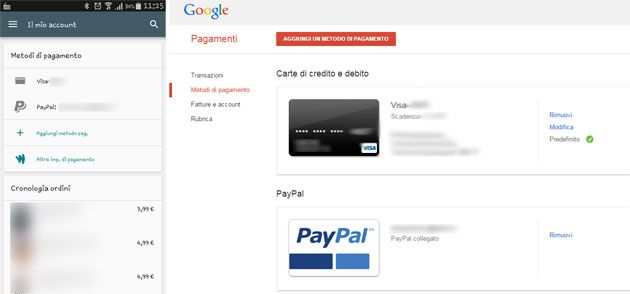
Modifica del metodo di pagamento durante un acquisto